当サイトはアフィリエイト広告を利用しています。
「MacBookにはマウスがいらない?」
「Macに接続したマウスが動かない…」
「マウス操作のクセが強くて難しい」
MacBookってトラックパッドで操作できる。
だから「マウスいらないんじゃない?」って悩みがち!
でも俺はApple純正のマジックマウスの使用をおすすめする。
これはマジックマウスを3,500時間使った経験から感じたこと。
そこでMacBookにマウスが必要な理由を解説していく。
現時点で500日以上、毎日7時間使うヘビーユーザーだ。
- MacBookの購入を検討してる人
- MacBookにマウスが必要な理由が気になる人
- マジックマウスを簡単に使う方法が知りたい人
この記事を読むと、MacBookでもマウスが必要なワケが分かる。
俺にとってマウスは1日で1番触れてる物だ。
∟【Amazon】Apple マジックマウス∟【楽天市場】Apple マジックマウストラックパッドが優秀でMacBookにマウスはいらない?

MacBookにはマウス必要派と不要派がある。
これは搭載される「ある機能」が優秀なためだ。
実際に使ってみてどう思う?
結論、軽い作業でMacBookを使う人はマウスいらないと思う。
具体的には短時間のWEBブラウジングなど。
MacBookに搭載されるトラックパッドで十分。

まず断っておくと俺は「MacBookにマウスは必要」派だ。
それでもMacBookの優秀なトラックパッドは認めるしかない。
MacBookのライトユーザーならマウスを使わないメリットも!
まずなんと言っても持ち物が減らせるのは嬉しい。
MacBookのような持ち運び前提のノートPCなら尚更だ。
事実、文章入力などの軽作業ならマウス不要で作業できる。

Macのトラックパッドは他メーカーと比較して圧倒的に高性能。
指への追従性能などぶっちゃけ言うことない。
トラックパッドの広さも十分でサッと使うにはもってこい。
大学生が講義などで使うならトラックパッドだけで良いだろう。
マウスがいらないMacBookユーザーの条件は1日2時間以下

MacBookのトラックパッドはマジで優秀。
ライトユーザーにとって神アイテムなのは間違いない。
じゃあMacBookならマウスいらないんだね?
結論、長時間MacBookを使うならマウスを使った方がいい。
腰を据えて作業するならマウスを使った方が効率的。
写真レタッチなどの細かい作業ではマウスは必須だと思う。

細かい作業ではトラックパッドがイライラの元に。
例えば、写真レタッチでスライダーを大きく調整するとき。
作業によってはトラックパッドから指がはみ出す。
トラックパッドを長い時間使うとマジで腕がつる。
と言うのも、トラックパッドの位置がPC中央に設置されるため。
体感では1日2時間以上Macを使うならマウスは必要だ!

持ち運びに関して、マウス1個くらいなら正直問題にならない。
サイズ感が気になるならコンパクトなマウスを選びたい。
ポケットのあるPCバッグが便利だ。
個人的にMacBookを使うならマジックマウスがおすすめ。
純正だからこそのマッチングの高さが魅力だからだ。
次で詳しく解説していく。
マジックマウス一択!Macでマウスが動かないと嘆く前に…

社外品を含めるとマウスってめちゃくちゃ種類が多い。
でもMacBookならマジックマウスが最適と確信している。
どうしてそう思うの?
結論、MacBookとマジックマウスなら絶対に繋がるから。
接続が解除されるなどのエラーが起こらない。
3,500時間も使って1度もエラーが発生していない。

マウスとパソコンには相性(マッチング)がある。
MacBookに社外マウスを接続して動かない…なんてことも。
Apple純正マウスなら絶大な信頼性が!

マジックマウスは、ほぼ自動でMacBookとペアリングする。
またMacBookでマジックマウスの設定を簡単に変更できる。
マジックマウスを特に使いやすくする設定を2つ紹介する。
これだけ設定すればマジックマウスが使いやすくなる。
Macのマウスを快適にするコツは逆スクロールと右クリック

マジックマウスが使いにくくて困ってる人は多い。
次の2つが原因になってる場合がある。
- スクロールが逆向き
- 右クリックできない
どちらも簡単に設定することができる。
まずは「システム設定」を開いてから「マウス」を選択しよう。
“ポイントとクリック”という項目内をそれぞれ設定する。
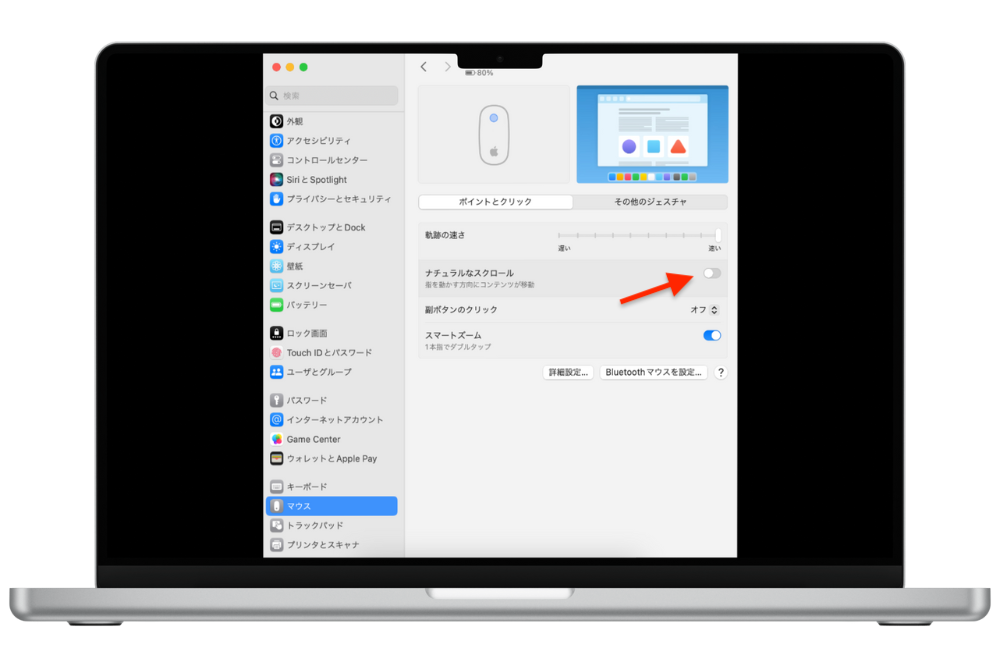
スクロールが逆ならナチュラルなスクロールがONになってるはず。
OFFにすればスクロールの向きが直るはずだ。
写真のようにグレー色になっていればOK。
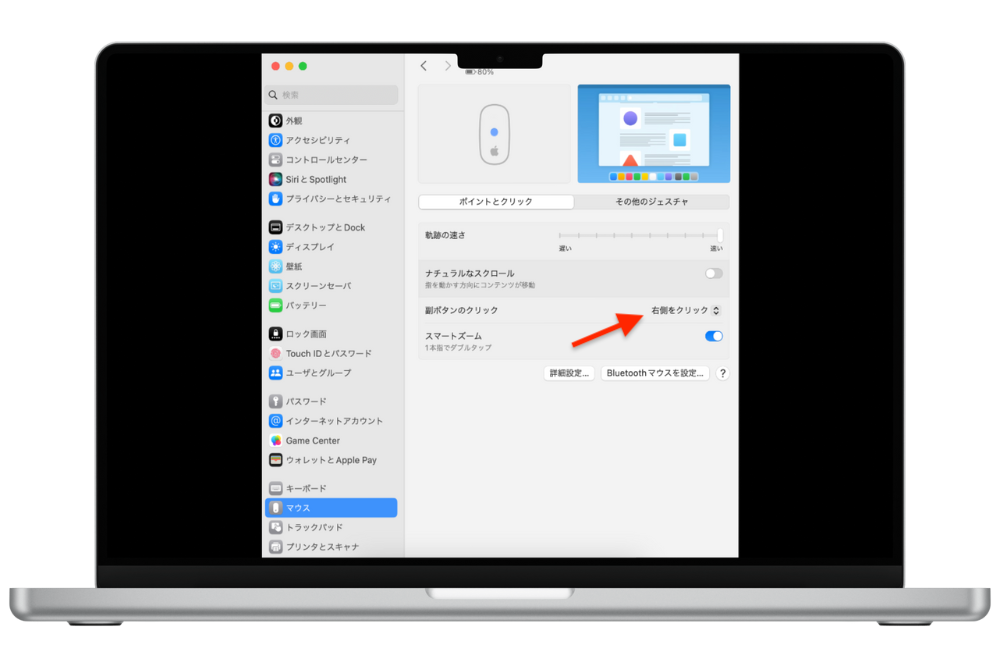
右クリックを使えるように設定するのも簡単だ。
副ボタンのクリックで「右側をクリック」を選択しよう。
するとマジックマウスで右クリックが可能になる!
たったこれだけで使いやすくなったはず。
設定さえすればマジックマウスは快適に使える。
∟【Amazon】Apple マジックマウス∟【楽天市場】Apple マジックマウスApple製品の互換性ってサイコー!MacBookも例に漏れない

今回はMacBookにもマウスが必要なワケを紹介した。
ライトユーザー以外はみんなマウスを使うべきだと思っている。
やっぱりMacBookにはマジックマウスがいいの?
結論、MacBookなら確実に接続できるマジックマウスが◎
MacBookで好みの操作性にカスタマイズできる。
トラックパッドだけで作業するのは正直しんどい。
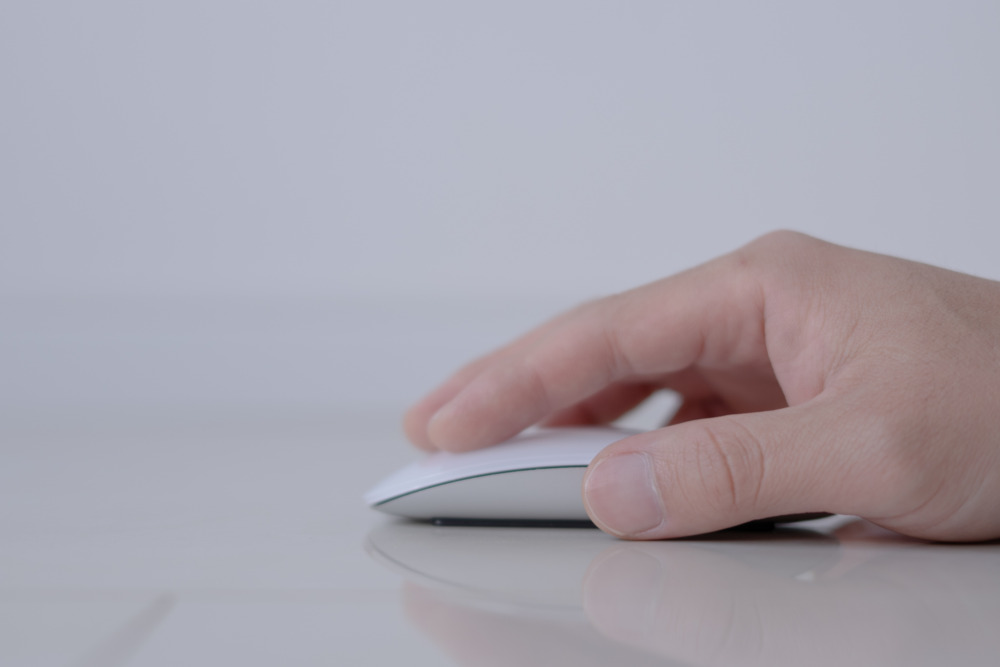

MacBookで細かい作業をするならマウスを使いたい。
長時間トラックパッドを使うと腕が疲れる。
トラックパッドの面積も本格的な作業に向かない。

MacBookなら同メーカーのマジックマウスをおすすめしたい。
と言うのも、マッチングが完璧だから接続が切れない。
純正品ならではの安心感は何にも変えがたい。

ハイスペックでスタイリッシュなMacBook。
そんなMacBookに釣り合うマウスを選んでほしい。
おしまい。
∟【Amazon】Apple マジックマウス∟【楽天市場】Apple マジックマウス





